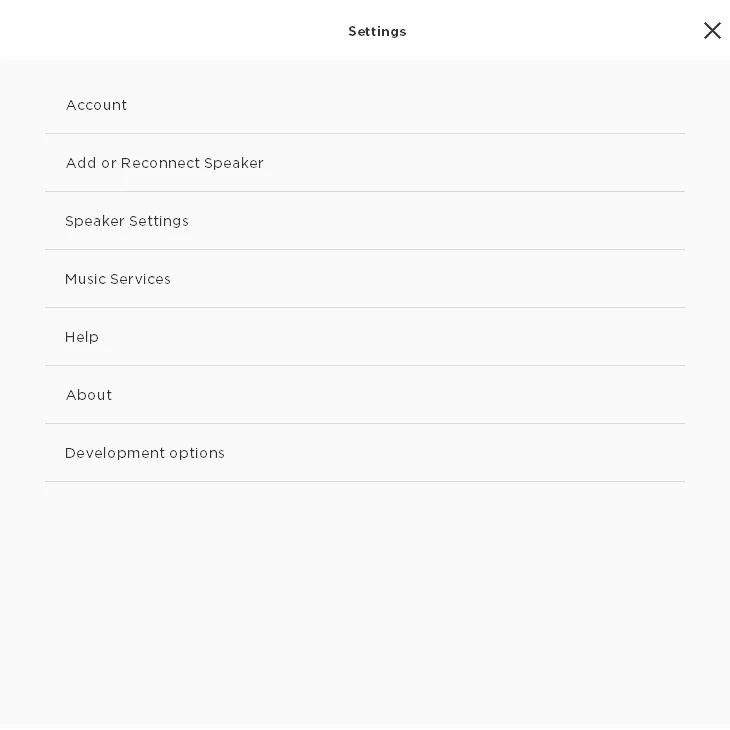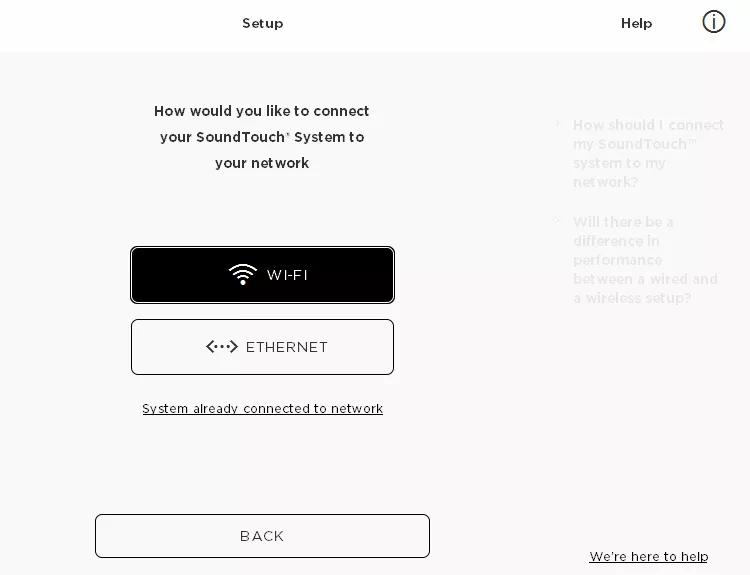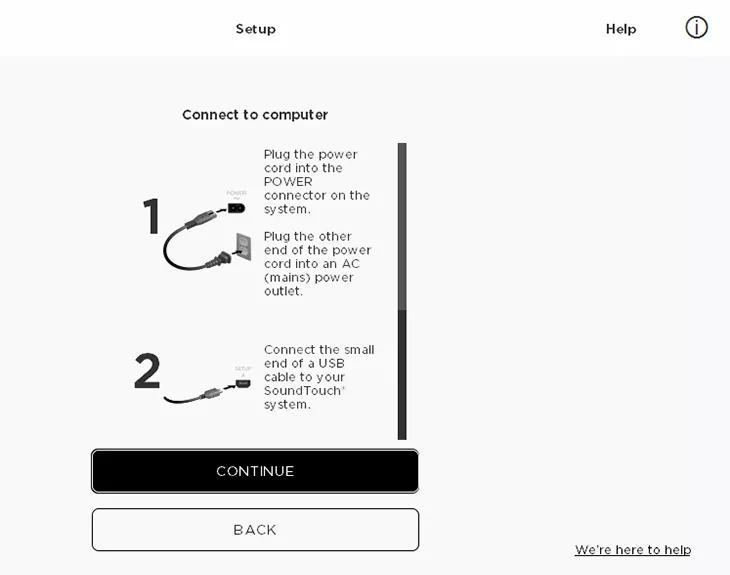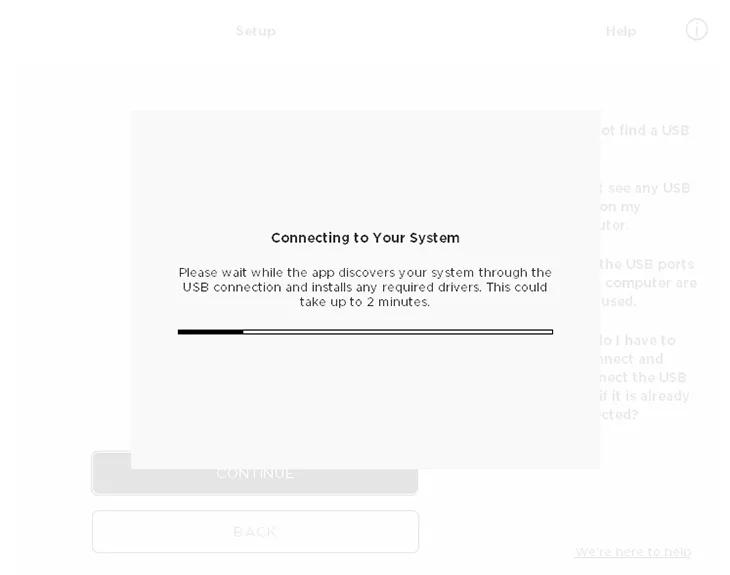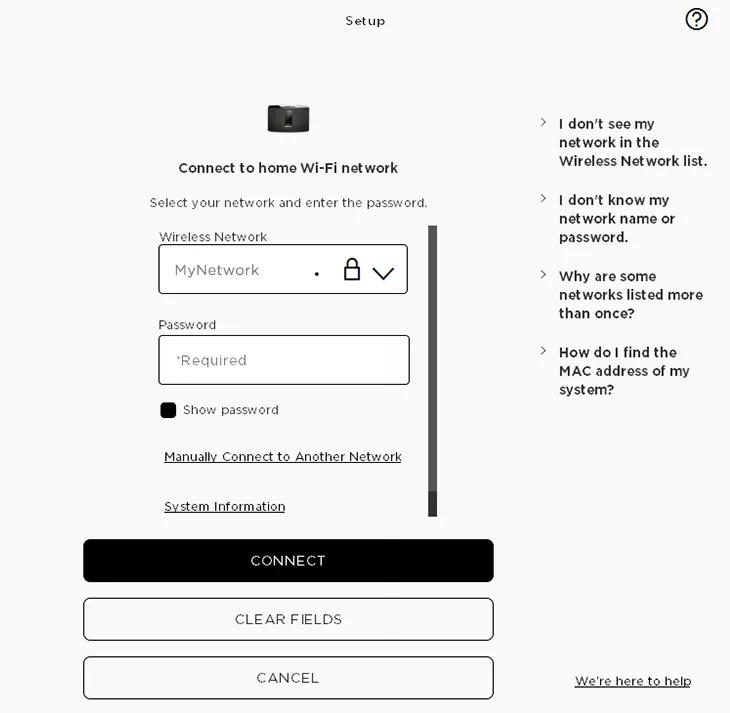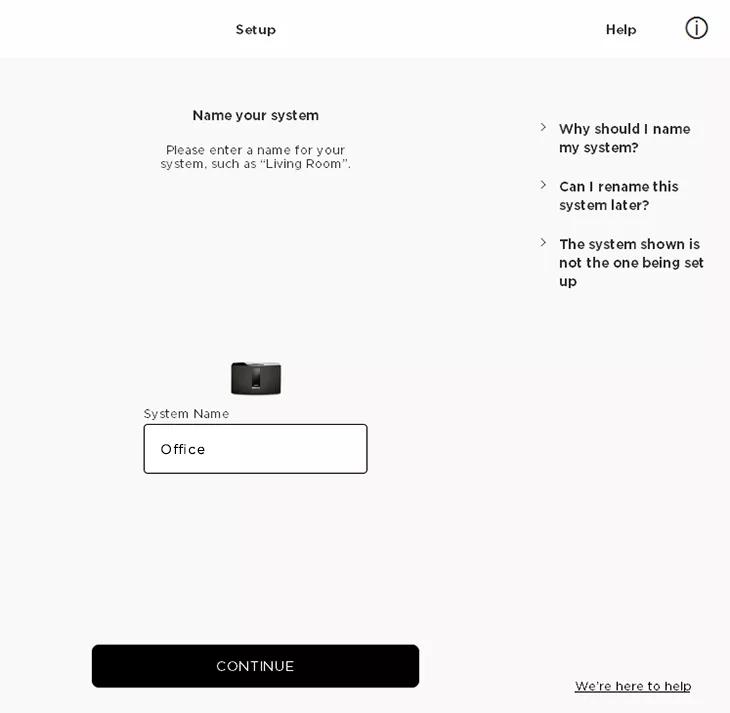Back to article
3348
將系統新增至您的 Bose SoundTouch 帳戶
如果您已建立 Bose SoundTouch 帳戶、您可以將其他 SoundTouch 系統新增至您的帳戶。 這可讓您在多個系統、群組系統上播放音樂、並在家中新增揚聲器。
若要使用電腦和 USB 連接線將系統新增至 SoundTouch 帳戶:
- 在 SoundTouch 應用程式功能表中,選取「設定」。
- 選取新增或重新連接揚聲器。
; - 選取 Wi-Fi。
; - 出現提示時,請在電腦和 SoundTouch 適配器之間連接 USB 連接線。
; - 選取繼續並等待系統被偵測到。
; - 選取您的網路並輸入網路密碼,然後輕觸「連接」。
如果您的網路未顯示,請選取重新整理以重新掃描網路。
; - 連接到網路後,斷開 USB 連接線。
連接時,系統上的 Wi-Fi 指示燈閃爍白色光,連接後恆亮白色光。 - 輸入系統的名稱 (或保留名稱不變),然後選取繼續。
; - 出現提示時,選取是以新增另一個系統,或選取否以完成。
此文章有幫助嗎?
感謝您提供的反饋!